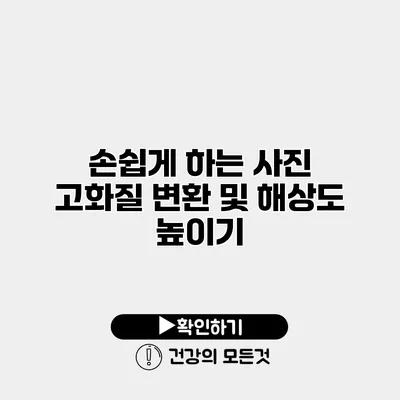사진 고화질 변환 및 해상도 높이기
사진을 개선하고 고화질로 변환하는 것은 이제 더 이상 어려운 일이 아니에요. 다양한 온라인 도구와 앱이 있기 때문에 누구나 손쉽게 멋진 사진을 만들 수 있답니다. 이번 글에서는 사진을 고화질로 변환하는 방법과 해상도를 높이는 여러 가지 방법에 대해 이야기할게요.
✅ 저화질 사진을 선명하게 만드는 비결을 알고 싶으신가요?
사진 고화질로 변환하는 이유
사진의 품질을 높이는 이유는 여러 가지가 있는데요, 그 중 몇 가지를 살펴볼게요.
명확한 이미지 제공
고화질 사진은 디테일을 더욱 잘 보여줍니다. 예를 들어, 상품 사진이나 인물 사진 등에서 더욱 선명하게 보이기 때문에 소비자에게 좋은 인상을 줄 수 있어요.
인쇄 품질 향상
인쇄할 때 저해상도의 이미지를 사용하면 픽셀이 깨져 보이는 경우가 많아요. 그러니 인쇄를 고려한다면 반드시 고화질로 변환해야 해요.
소셜 미디어에서 돋보이기
SNS에 사진을 올릴 때 고화질 이미지를 사용하면 더 많은 ‘좋아요’를 받을 가능성이 높아져요. 잘 보이는 이미지가 더 많은 관심을 끌기 때문이지요.
✅ 차량 사진 편집의 숨겨진 기술을 지금 알아보세요.
사진 해상도 높이기 방법
사진의 해상도를 높이는 방법은 여러 가지가 있어요. 여기서는 주로 사용하는 방법들을 소개할게요.
1. 온라인 도구 사용하기
인터넷에는 많은 무료 사진 해상도 변환 도구가 있어요. 대표적인 몇 가지 도구를 소개할게요.
- Let’s Enhance: 업로드한 사진의 해상도를 높이는 AI 기반의 도구에요.
- Fotor: 다양한 필터와 도구를 제공하며 해상도를 변경할 수 있어요.
- Remini: 손쉽게 고화질 변환을 지원하는 앱으로, 모바일에서도 사용하기 편리해요.
이용법은 대개 사진을 업로드하고 원하는 해상도를 선택한 후, ‘변환’ 버튼을 누르는 방식이에요.
2. 이미지 편집 프로그램 활용하기
전문적인 이미지 편집 프로그램을 사용할 수도 있어요. 가장 많이 알려진 프로그램으로는 Adobe Photoshop이 있어요.
Photoshop에서 해상도 높이는 방법
- Photoshop을 열고 이미지를 불러옵니다.
- Image 메뉴에서 Image Size를 선택합니다.
- 해상도 값을 조정합니다. 일반적으로 300dpi 이상의 해상도가 인쇄용으로 적합해요.
- 확인 후 이미지를 저장합니다.
✅ 고화질 변환으로 사진의 진정한 매력을 발견해 보세요.
고화질 사진 변환 시 주의할 점
사진을 고화질로 변환할 때는 몇 가지 주의할 점이 있어요.
- 원본 품질 확인: 원본 사진의 품질이 낮으면 변환 후에도 좋은 품질을 얻기 어렵습니다.
- 파일 형식: JPG, PNG와 같은 파일 형식에 따라 이미지의 품질이 달라질 수 있어요. 예를 들어, PNG는 손실 없이 저장할 수 있어요.
요약 테이블
| 방법 | 장점 | 단점 |
|---|---|---|
| 온라인 도구 | 손쉽고 접근성이 좋음 | 인터넷 연결 필요 |
| 편집 프로그램 | 정교한 조정 가능 | 사용법이 복잡할 수 있음 |
결론
사진을 고화질로 변환하는 것은 이제 더 이상 어렵지 않아요. 다양한 온라인 도구와 편집 프로그램을 통해 손쉽게 시도할 수 있답니다. 이미지를 개선하는 방법을 알아두면 더 멋진 사진을 얻을 수 있어요. 지금 당장 시도해 보세요! 고화질 이미지는 여러분의 소중한 순간을 더욱 특별하게 만들어 줄 거예요.
여러분의 사진 속 이야기를 고화질로 담아보세요.
자주 묻는 질문 Q&A
Q1: 사진을 고화질로 변환하는 이유는 무엇인가요?
A1: 고화질 사진은 디테일을 잘 보여주고, 인쇄 품질을 향상시키며, 소셜 미디어에서 돋보이게 합니다.
Q2: 사진 해상도를 높이는 방법에는 어떤 것이 있나요?
A2: 온라인 도구 사용하기와 이미지 편집 프로그램 활용하기가 있으며, 대표적으로 Let’s Enhance, Fotor, Remini, Adobe Photoshop 등이 있습니다.
Q3: 고화질 사진 변환 시 주의할 점은 무엇인가요?
A3: 원본 품질 확인과 파일 형식에 유의해야 하며, 저해상도 원본은 변환 후에도 좋은 품질을 보장하기 어렵습니다.